- مؤلف Jason Gerald [email protected].
- Public 2024-01-15 08:08.
- آخر تعديل 2025-01-23 12:06.
تعلمك مقالة ويكي هاو هذه كيفية استخدام WhatsApp على جهاز كمبيوتر يعمل بنظام Windows أو macOS لإرسال رسائل إلى جهات الاتصال. احصل على هاتف Android أو iPhone جاهزًا لأنك ستحتاج إليه لتسجيل الدخول إلى حساب WhatsApp الخاص بك.
خطوة
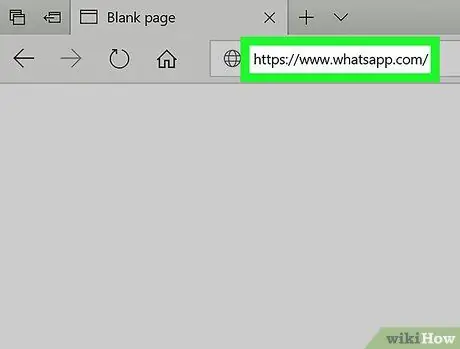
الخطوة الأولى. قم بزيارة https://www.whatsapp.com/ عبر متصفح الويب
طالما لديك حساب WhatsApp ، يمكنك استخدام تطبيق سطح المكتب لإرسال رسائل من جهاز الكمبيوتر الخاص بك.
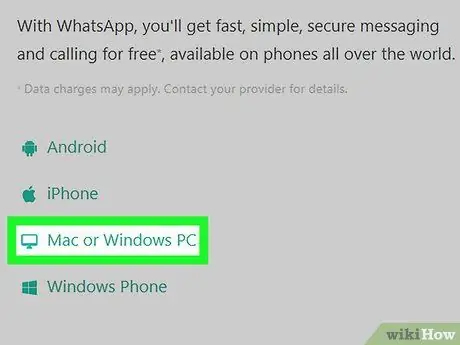
الخطوة 2. انقر فوق Mac أو Windows PC
هذا الخيار موجود في العمود الأيسر.
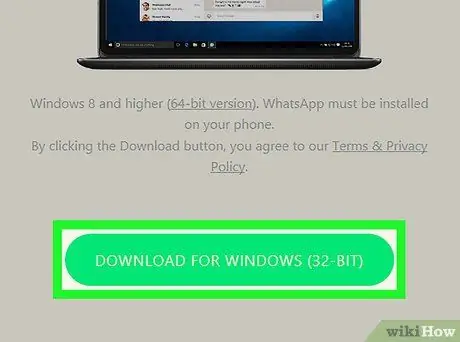
الخطوة الثالثة. انقر فوق الزر "تنزيل"
إنه زر أخضر كبير أسفل العمود الأيمن. سيتم تنزيل ملف تثبيت WhatsApp على جهاز الكمبيوتر الخاص بك.
قد تحتاج إلى النقر فوق الزر " يحفظ " أو " احفظ الملف "لإكمال التنزيل.
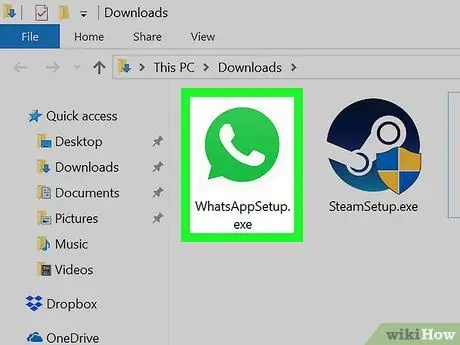
الخطوة 4. تثبيت WhatsApp
انقر نقرًا مزدوجًا على ملف التثبيت (".exe" لنظام التشغيل Windows و ".dmg" لنظام التشغيل macOS) ، ثم اتبع الإرشادات التي تظهر على الشاشة لتثبيت التطبيق. بمجرد اكتمال التثبيت ، سيتم تشغيل التطبيق وعرض رمز الاستجابة السريعة الذي يحتاج إلى مسح ضوئي باستخدام الهاتف.
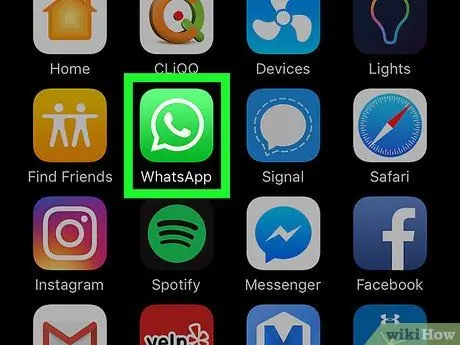
الخطوة 5. افتح WhatsApp على هاتف Android أو iPhone
تتم الإشارة إلى هذا التطبيق من خلال رمز سماعة الهاتف باللونين الأخضر والأبيض والذي يتم عرضه عادةً على الشاشة الرئيسية أو درج الصفحة / التطبيق (إذا كنت تستخدم جهاز Android).

الخطوة السادسة: افتح WhatsApp web على جهاز Android أو iPhone
تختلف الخطوات التي يجب اتباعها اعتمادًا على الهاتف الذي تستخدمه:
-
أجهزة Android:
المس الزر " ⋯"وحدد" واتساب ويب / سطح المكتب ”.
-
آيفون:
المس الخيار " إعدادات ، ثم حدد " واتساب ويب / سطح المكتب ”.
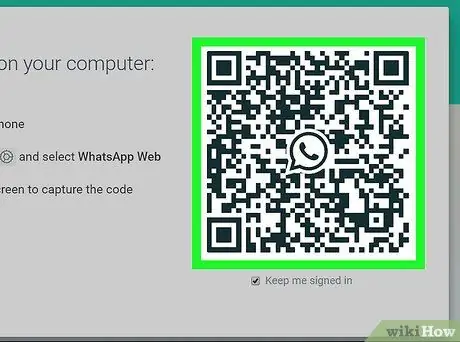
الخطوة 7. قم بمحاذاة رمز الاستجابة السريعة الموجود على شاشة الكمبيوتر مع عدسة الكاميرا في الهاتف
سيقوم WhatsApp على هاتفك تلقائيًا باكتشاف الرمز وتسجيل دخولك إلى حسابك على جهاز الكمبيوتر الخاص بك.
يمكنك إعادة هاتفك إذا أردت
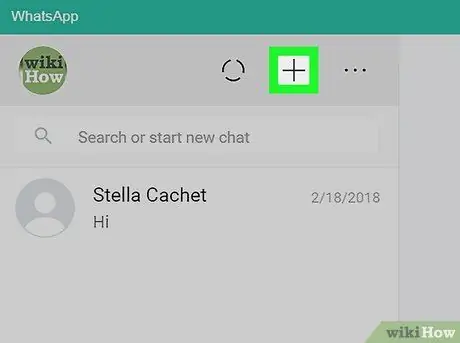
الخطوة 8. انقر فوق الزر + في تطبيق WhatsApp للكمبيوتر
يوجد هذا الزر أعلى نافذة WhatsApp على الجانب الأيسر. سيتم عرض قائمة جهات اتصال WhatsApp.
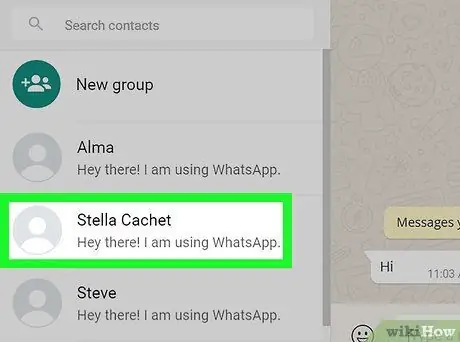
الخطوة 9. انقر فوق جهة الاتصال التي تريد إرسال الرسالة إليها
سيتم فتح نافذة دردشة مع جهة الاتصال هذه في الجزء الأيمن.

الخطوة 10. اكتب رسالة
انقر فوق المؤشر في حقل الكتابة في أسفل الجزء الأيمن لإدخال نص.
لإضافة رمز تعبيري ، انقر فوق رمز الوجه المبتسم على الجانب الأيسر من حقل الكتابة ، ثم انقر فوق خيار الرموز التعبيرية المطلوب
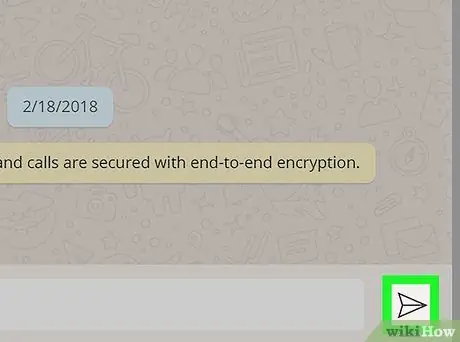
الخطوة 11. انقر فوق الزر إرسال
إنه زر طائرة ورقية في الزاوية اليمنى السفلية من النافذة. سيتم إرسال الرسالة إلى جهة الاتصال المختارة.






